Cloud9にSSH接続を追加 [AWS]
AWSのCloud9のCreate environmentで、Create a new EC2 Instance for environment (direct access)により、ダイレクトに環境を作った後でも、SSH接続をコマンド上で実行可能だ。
本記事では、Cloud9の環境で、SSH接続を行う方法について説明する。
まず、EC2を開き、新規でキーペアを作成。このときpem方式で作成し、新しく作ったキー(*.pem)は自動でローカルにダウンロードされる。
次に、ローカルのターミナル上で、ssh-keygen -y を打ち込み、ダウンロードしてきたキーへのパスを入力し、Enter
すると、ターミナル上にssh-rsaから始まる公開鍵が作成されるので、その公開鍵をコピー。
Cloud9で、~/.ssh/authorization_keys を開き、コピーした公開鍵を追加する。
ここまでで設定は完了。
最後に、ssh -i /path/to/your_key.pem ubuntu@xx.xx.xx.xx と入力すると、SSH接続ができているはずだ。
ちなみに、このときユーザー名(ここではubuntu)を入力していないと、aws connection closed by port 22のエラーがでるため、注意。
また、AWSではユーザー名が、インスタンス起動時に作成したAMIごとにデフォルトで設定されているので、注意。
ドキュメントを抜粋して一部を以下で紹介。詳しくは後に続くURLから確認してください。
- Amazon Linux 2 または Amazon Linux AMI の場合は、ユーザー名は
ec2-userです。 - CentOS AMI の場合、ユーザー名は
centosです。 - Debian AMI の場合は、ユーザー名は
adminです。 - Fedora AMI の場合、ユーザー名は
ec2-userまたはfedoraです。 - RHEL AMI の場合は、ユーザー名は
ec2-userまたはrootのどちらかです。 - SUSE AMI の場合は、ユーザー名は
ec2-userまたはrootのどちらかです。 - Ubuntu AMI の場合は、ユーザー名は
ubuntuです。 - それ以外の場合で、
ec2-userおよびrootが機能しない場合は、AMI プロバイダーに確認してください。
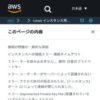
 https://docs.aws.amazon.com/ja_jp/AWSEC2/latest/UserGuide/Tr...
https://docs.aws.amazon.com/ja_jp/AWSEC2/latest/UserGuide/Tr...




ディスカッション
コメント一覧
まだ、コメントがありません